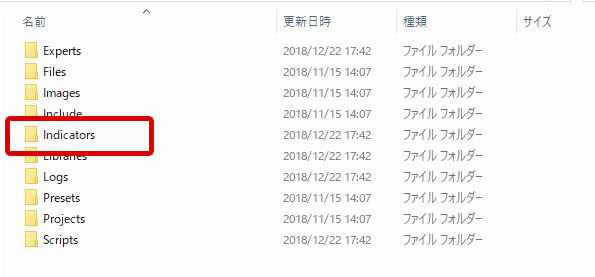②から始めて下さい。
ここでは、カスタムインジケーターの入れ方や削除方法をレクチャーします。
MT4やMT5は、インジケーターをインストールする事により
チャートを自分の使い易いようにカスタマイズする事が出来ます。
インストール(入れ方)は簡単です。ここでは、画像を使って
インジケーターのインストール方法
アンストール(削除)の方法
インジケーターが消せなくなった時の対処法
を説明します。
①インジケーターファイルの移動
ダウンロードしすでにパソコンに保存している状態だと仮定して
スタートします。
ダウンロードしたインジケーターファイルの拡張子が
○○○○.zipファイルの場合は、まず、ファイルを解凍して下さい。
解凍方法が判らない方は
ZIP形式の圧縮ファイルを解凍(展開)する方法
を参考に解凍して下さい。
○○○○.ex4または○○○○.mq4ファイルの場合はそのままでOKです。
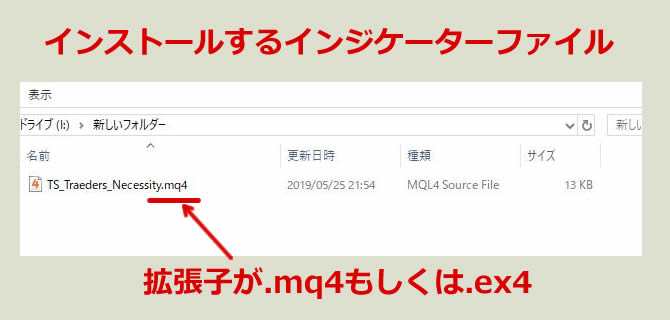
この時点で、インストールしたいインジケーターファイルの拡張子は
○○○○.mq4または○○○○.ex4になっていると思います。
※異なる場合はインジケーターファイルではありませんので
インストール出来ません。
次に、インジケーターファイルをデータフォルダーにコピーします。
MT4を起動し、メニュー の「ファイル」→「データフォルダを開く」を選択します。

エクスプローラーが立ち上がるので「MQL4」フォルダーを開きます。
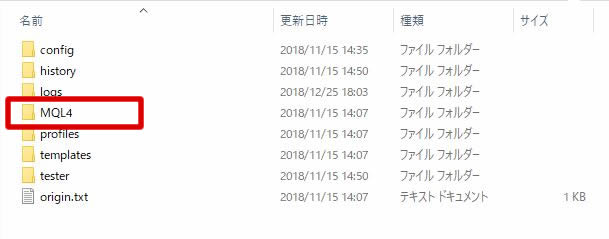
インジケーターファイルを
開いているMT4の「Indicators」フォルダーにコピーします。
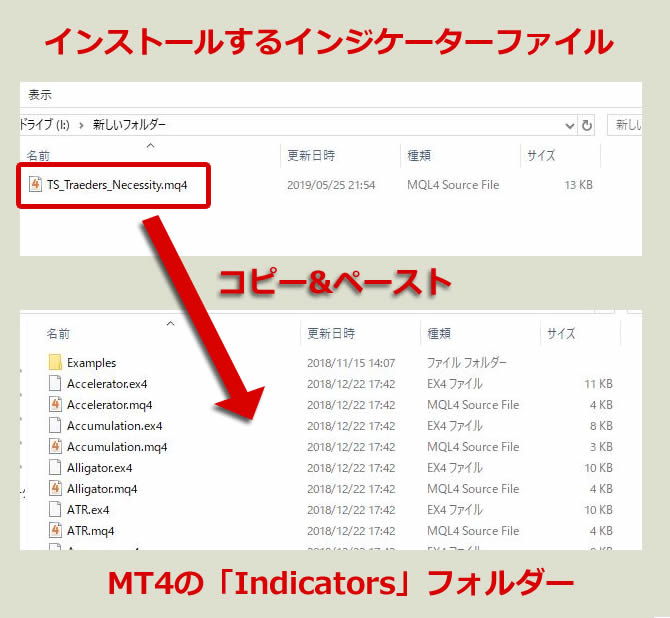
コピーが終わったら、フォルダーを閉じ
MT4を再起動して下さい。
②インジケーターのインスト-ル
MT4を再起動すると、先ほど移動させたインジケーターが
使える状態になっています。
それでは、インジケーターを表示させたいチャートに
インストールしましょう。
まずは、MT4にナビゲーターが表示されているか確認して下さい。

表示されていない場合は、MT4の「表示」→「ナビゲーター」をクリックします。

先ほどのインジケーターが一覧に表示されているので
表示させたいチャートにドラック&ドロップします。

パラメーターの設定画面が表示されるので
変更する場合は変更しOKをクリックします。
※パラメーターは後でも変更可能です。
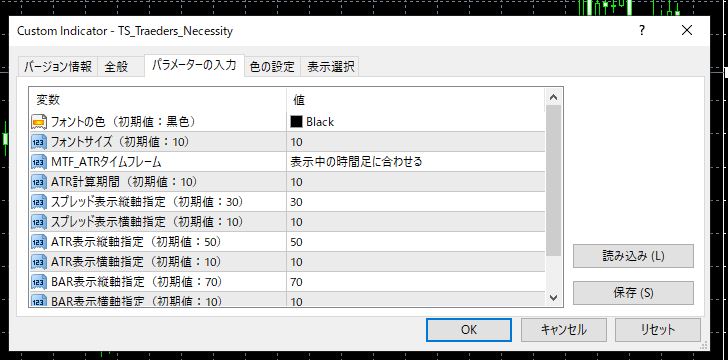
③インジケーターの設定変更
設定を変更したいインジケーターを表示させている
チャートの何も無い場所で右クリックします。
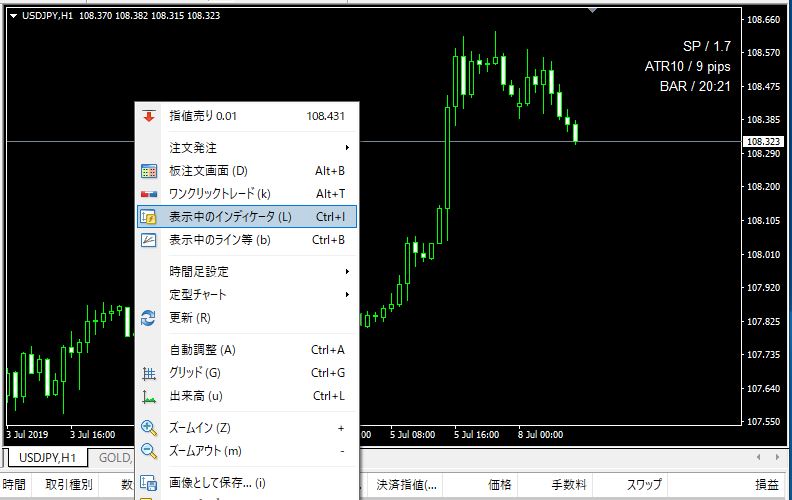
表示されるメニューの中から、「表示中のインディケーター」をクリックします。
表示中のインディケーターをクリックすると、現在表示中のインジケーター一覧が
表示されますので、設定変更したいインジケーターを選択(クリック)し
右にある「編集」ボタンをクリックします。

設定変更(パラメーター変更)画面が表示されるので、設定を変更し「OK」を押します。
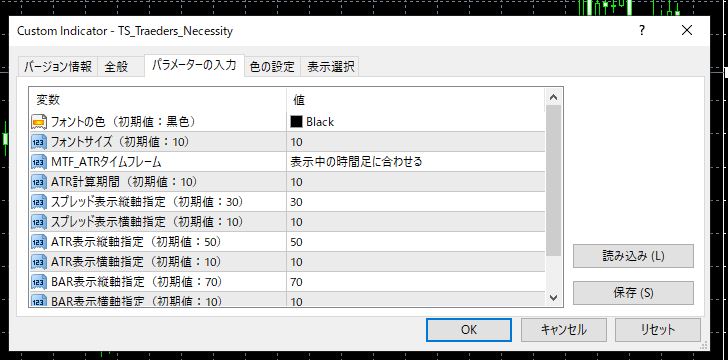
以上で設定変更完了です。
④インジケーターのアンストール
MT4から完全にアンストールする場合の手順が異なります。
MT4から完全にアンストールはそのインジケーターを完全に使わなく
なった時に行って下さい。
チャート上からアンストール(削除)
こちらの方法は、チャートからインジケーターを消す場合に使います。
再度使用する場合は、ドロップ&ドラックで簡単に復活出来ます。
設定を変更したいインジケーターを表示させている
チャートの何も無い場所で右クリックします。
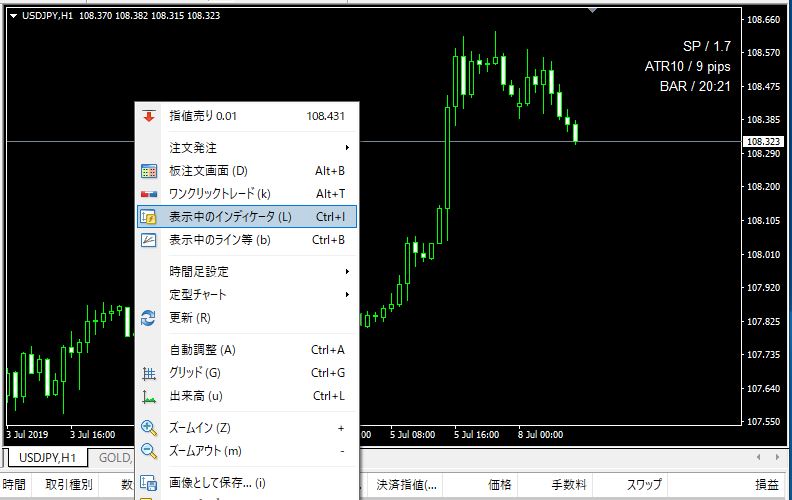
表示されるメニューの中から、「表示中のインディケーター」をクリックします。
表示中のインディケーターをクリックすると、現在表示中のインジケーター一覧が
表示されますので、アンストール(削除)したいインジケーターを選択(クリック)し
右にある「削除」ボタンをクリックします。

MT4から完全にアンストール(削除)
こちらの方法は、MT4からインジケーターを完全に消す場合に使います。
ナビゲーター内の削除したいインジケーターを右クリック

表示されるドロップダウンメニュー内の「削除」をクリックします。
以上でMT4からインジケーターが完全に削除されます。
⑤インジケーターが消せなくなった時の対処法
無料配布されているインジケーターの中には
稀にお行儀の悪いインジケーターが有り
削除しても消えない物が有ります。
そのようなインジケーターをインストールしてしまった場合は
そのチャートを右上の×をクリックして消し
気配値表示から再度通貨ペアーをドロップ&ドラックすれば
インジケーターは消えます。
※入れていたライン等もリセットされます。
事前に定型チャートを保存しておけば
定型チャートを呼び出すだけで復活出来るので
インジケーターをインストールする前には
チャートを定型として保存する癖をつけておきましょう。